说到分格软体,相信大家手边应该有几款口袋清单吧!先前介绍过的「Grid Lens」,不管在介面或操作上都十分具有创意,已经变成我的爱用app。
不过这回要来与大家分享,最近appstore上的热门软体「 Fuzel 」,分格软体还能玩出哪些创意呢?「 Fuzel 」以相簿的概念出发,里头每张照片都是你精心后制的分格照片。即拍即合?ok!自定分格形状?ok!超过10张照片置入?当然也ok,汇集所有分格的特色功能,「 Fuzel 」绝对让你眼睛为之一亮哦!B-)
(带上墨镜...)
► 以相簿概念出发 
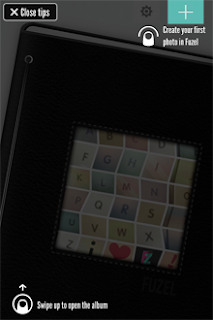
太久没看到漂亮的软体,「 Fuzel 」的设计偏简约成熟,也是令我好欢心~一开始进入的朋友可能会有点搞不懂如何使用,其实他就是一本相簿,
往左翻阅可看到先前制作好的照片。
按右上的「+」号可进行新增分格照片。另外旁边还有个「设定」按钮。
► 如何使用/新增照片 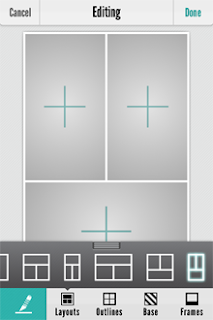

进入新增分格照片的功能后,可看到下方分为「裁切」、「Layouts」、「Outlines」、「Base」、「Frames」。
「Layouts」:可以开始选择编排模式,灰色色块向上拉可以开启样式清单(如右图)。并且再清楚细分为不同比例,真的是非常贴心。
► 怎么切随便你/裁切功能 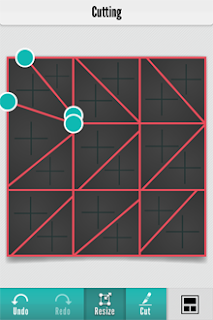
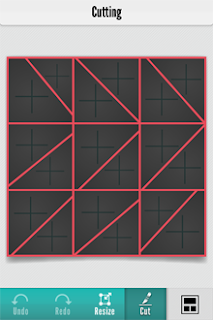
接着进入最左方的裁切模式,仿佛回到美术课,你要怎么切随便你。Resize调整区块大小和位置。Cut就是在想要的位置按下去,就可以切啦!自由度非常的高,可以一口气放好多照片真令人兴奋XD
► 多样的/边框粗细、颜色、样式 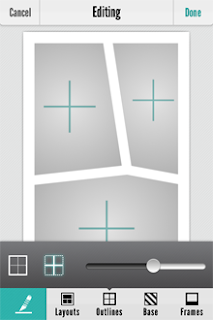
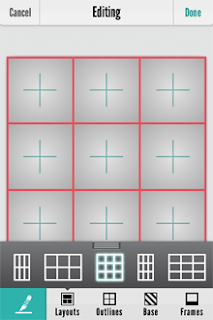
再来是「Layouts」边框粗细调整,也贴心的分为外框和内框,直接拖移拉罢可以调整粗细。
「Outlines」可以直接选择颜色,往上拉样可看到所有缩图,不过有点可惜,没有可爱花样的边框。(果然是走成熟路线阿~茶~)
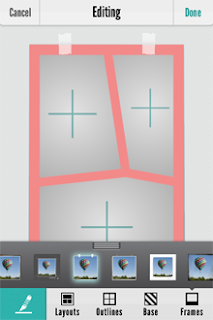
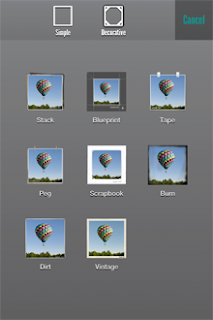
「Frames」边框也提供了许多样式,这样一来就可以让照片变得和海报一样啰!
► 即拍即合/拍摄、汇入照片
a.拍摄照片
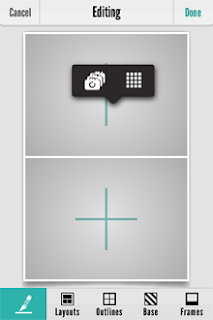
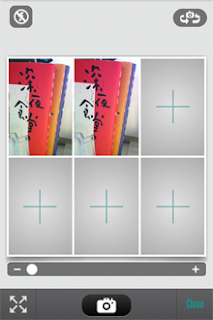
接着介绍很重要的汇入照片功能,点选一下,你可以直接拍摄或是选择从相簿汇入。
「 Fuzel 」在拍摄功能做的非常完善且直觉。
更棒的是在拍摄模式中,可以自由选择要拍摄的格子。按下左下角的全萤幕按钮,可以放大观看。
b.相片簿读取 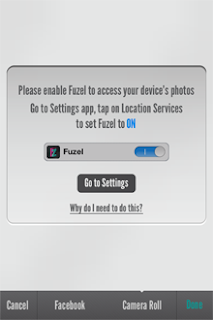
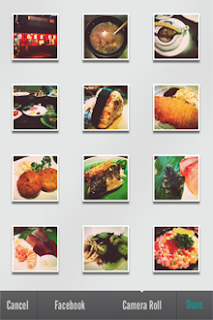
若是要置入相片簿的照片,需要开启定位功能,有些麻烦><。但很棒的是...你
不用一张张汇入,可以一口气选择多张照片汇入,这功能真的超棒的!

灯灯灯...一口气就将九张照片快速汇入...是不是超级贴心!
► 编辑照片:滤镜、顺序、翻转 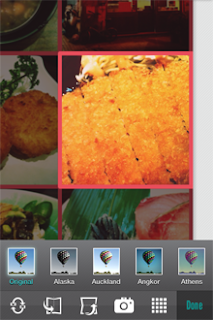

等等...你以为就这样没了吗?oh~no~「 Fuzel 」还提供超多滤镜、顺序调换、翻转功能....点选照片两下可以放大进入编辑画面,由左至右分别为交换照片、左右翻转、上下翻转、直接拍摄、相片簿读取。最棒的就是
交换照片功能,可以直接对和其他格子调换照片。
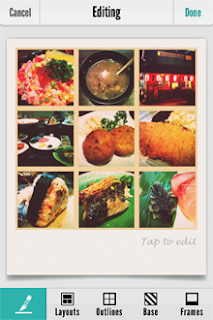
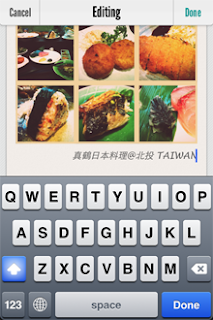
选择完边框样式,还可在下方输入文字,经测试中文显示没问题:)
► 社群分享 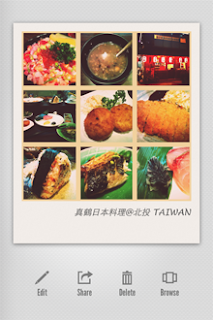
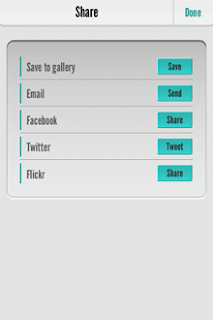
当然,编辑完成后一定要炫耀一下。可直接储存、mail、Facebook分享、Twitter、Flickr。
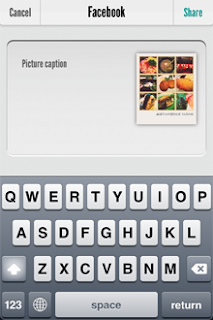
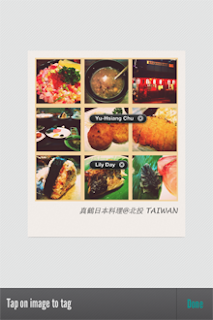
比较特别的是...除了基本分享,还帮你做到标签朋友的功能,这这这...这么贴心我还能说什么呢~~
► 相簿浏览与再次编辑 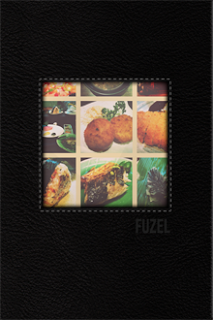

最新完成的照片,都会当做相簿封面,当手指左滑可打开相簿浏览里头的照片。按下Browse下方会列出缩图,方便浏览。
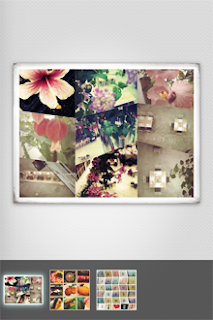
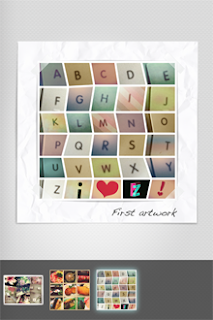
直接点选就可跳至该张照片。若要
再次编辑只要点选一下照片便能进入编辑模式。欲
新增照片,只要点选一下画面右上角,就能看到「+」号来新增啰!

最后是首页的设定功能,可进行照片储存、声音、教学、画质..等等设定。

这样分是不是很可爱呢?官方还有超多经典的图案,大家可以试着发挥创意,让你的格子就是和别人不一样:D
 软体评价:★★★★★
软体评价:★★★★★ 「 Fuzel 」的整体功能真的非常齐全,不管是在拍摄或是制作,所有贴心的小细节都考虑进去了。加入的裁切功能,将分格的自由度也提高了许多。介面操作上,只要了解他的设计主轴,熟悉玩上一会,相信就能马上适应啰!
目前在AppStore上也勇夺四颗星好评,若你正在寻找一款多功能的分格软体,或许可以参考一下哦!:)
转贴于
http://www.app01.com.tw/foru...php?no=16527












